2セル機や3セル機を飛ばすようになり多セルバッテリーの充電環境を整えるのには非常に苦労しました。

私が使用しているバランス充電器は、iSDT製のD2充電器とQ6 Pro充電器を現在メインで使っています。


最近では2セル限定となりますが、『TUNERC Thor 2S Four-Channel Charger』という便利な充電器も使うようになりました。

当ブログでは上記iSDT製充電器の充電方法やパラレルボードの使い方等ご紹介していますが、本体ファームウェアアップデート方法は?というお問い合わせを何件かいただきましたので、今回ご紹介しようと思います。
そういえばiSDT製バランス充電器の本体ファームウェアのアップデートを行うための『iSDT SCLinker Firmware Upgrade Data Cable』は手元にあったのですが・・・今まで一度もやっていなかったのと、Q6 Pro充電器の方で充電エラーがたまに発生するようになったのでやってみました。
これはファームウェアの問題というよりバッテリーの寿命の方が大きな要因だと思いますが、最新のファームにアップしていると気分的に良いものですからね!
【追記】バランス充電器iSDT 608ACやバッテリーチェッカーiSDT BG-8Sのアップデートはこちらを参考にしてみて下さい。

目次
【iSDT D2/Q6 Pro】iSDTバランス充電器の本体ファームウェアアップデートをやってみる!
今回、iSDT製のバランス充電器Q6 Proを例に本体ファームウェアアップデートを行っていきますが、Q6 LiteやD2充電器などでも同様の手順で行うことができます。
そしてiSDT製の充電器で本体ファームウェアアップデートを行うには、『iSDT SCLinker Firmware Upgrade Data Cable』を用意する必要があります。
現在の本体ファームウェアのバージョンをチェック!
ファームウェアをアップデートする前に現在のファームのバージョンを確認しておきます。
[System information]から現在のファームを確認。
現在のバージョンは、【OS 2.1.0.4】でした。
ファームウェア更新用ソフトをダウンロード!
それではファームウェアのアップデートを行っていきます。
まずはiSDTホームページからファームウェア更新用のソフトをダウンロードします。
今回はQ6 Proを選択。
現時点(2019.12現在)での最新ファームウェアは、Q6 Pro V2.2.0.24となっています。
ダウンロードしたQ6 Pro V2.2.0.24(ZIPファイル)を解凍し、そのフォルダ内にある『SCU.exe』をクリックし起動します。
Upgrade Data Cableの接続!
ファームウェア更新用ソフトの起動ができたら『iSDT SCLinker Firmware Upgrade Data Cable』をPCに繋ぎます。
準備ができたら[Update]を押せば本体ファームウェアのアップデートがはじまります。
ここで【Connect the device failed】警告が出てアップデートがはじまらない場合、[Driver]をクリックしドライバをインストールします。
ドライバのインストールが完了したら再度[Update]をクリックし充電器本体のアップデートを行います。
ファームウェアのアップデート中の本体画面です。
1分ほどでアップデートは完了します。
アップデート後のバージョンをチェック!
以上、充電器本体のファームウェアアップデートが完了したら一応バージョンを確認しておきましょう!
無事アップデートできていました!
以上、iSDT充電器の本体ファームウェアのアップデートをやっていきました。
ファームウェアアップデート後、数回充放電テストをやってみましたが特に大きな変化はないようです。
変化といえば[System Settings]画面内の表記が少し変わったくらいでしょうか。
最新ファームにしておくことで気持ち的に安心感もあるので良しとしましょう!
 【iSDT充電器】iSDT充電器の紹介&その操作方法等まとめ!【iSDT D2/Q6 Pro/608AC/BG-8S/PC-4860】
【iSDT充電器】iSDT充電器の紹介&その操作方法等まとめ!【iSDT D2/Q6 Pro/608AC/BG-8S/PC-4860】  iSDT製バランス充電器のファームウェアアップデートがMacにも対応したようですね!【iSDT Q6 Nano / 608AC】
iSDT製バランス充電器のファームウェアアップデートがMacにも対応したようですね!【iSDT Q6 Nano / 608AC】  【iSDT】iSDT製バランス充電器に新しいQシリーズポケットチャージャーが登場!【iSDT Q6 Nano/Q8/Q8 MAX】
【iSDT】iSDT製バランス充電器に新しいQシリーズポケットチャージャーが登場!【iSDT Q6 Nano/Q8/Q8 MAX】  【iSDT BG-8S】バッテリーチェッカー&バランサー&USB機器への給電&受信機信号チェックが1台で出来る便利なスマートバッテリーチェッカー!
【iSDT BG-8S】バッテリーチェッカー&バランサー&USB機器への給電&受信機信号チェックが1台で出来る便利なスマートバッテリーチェッカー!  【iSDT D2】iSDT D2充電器の基本操作&設定方法!
【iSDT D2】iSDT D2充電器の基本操作&設定方法!  【iSDT】コンパクトなバランス充電器『iSDT Q6 Pro』を野外充電用に導入!
【iSDT】コンパクトなバランス充電器『iSDT Q6 Pro』を野外充電用に導入!  【iSDT D2】パラレルボード接続時の充電電流の設定!
【iSDT D2】パラレルボード接続時の充電電流の設定!  【iSDT Q6 Nano】小型バランス充電器iSDT QシリーズのニューバージョンiSDT Q6 Nanoレビュー
【iSDT Q6 Nano】小型バランス充電器iSDT QシリーズのニューバージョンiSDT Q6 Nanoレビュー 











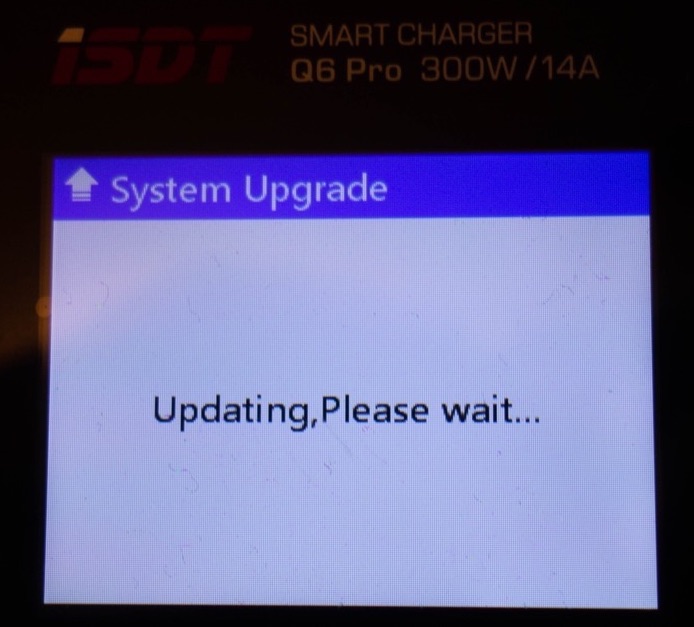



コメントを残す